- Startseite
- AI Kolorieren
- AnyEnhancer
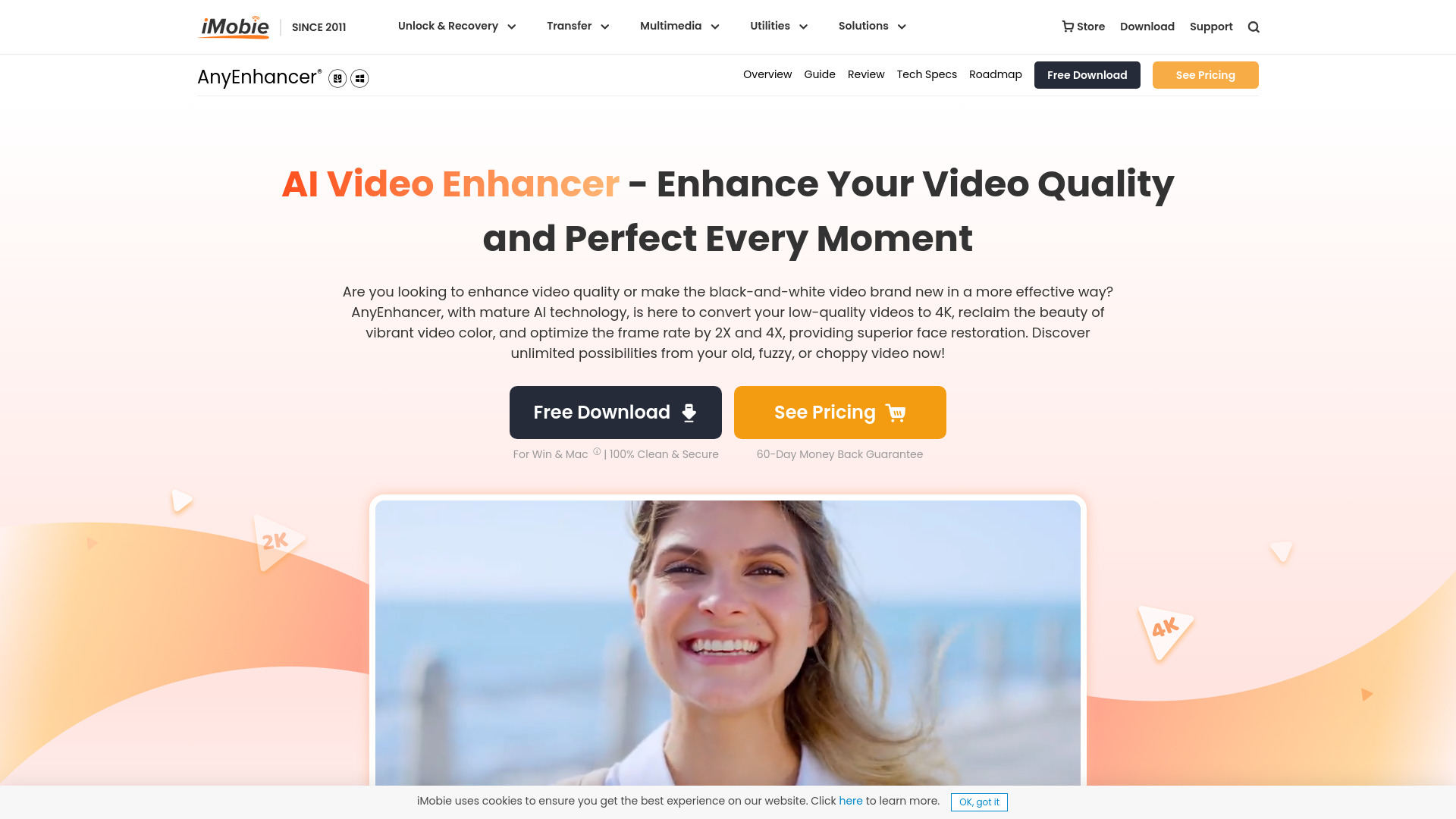
AnyEnhancer
Website öffnen-
Tool-Einführung:Entwickle mit Gemini/Gemma: Anleitungen, Benchmarks, Cloud-Bereitstellung.
-
Aufnahmedatum:2025-10-21
-
Soziale Medien & E-Mail:
Tool-Informationen
Was ist AnyEnhancer AI
AnyEnhancer AI ist ein KI‑Video‑Enhancer, der niedrig aufgelöste Aufnahmen in hochwertige Ergebnisse verwandelt. Mit Upscaling auf 4K, Denoising/Entrauschen, Kolorierung und Smoothing verbessert das Tool Schärfe, Farben und Bewegungsdarstellung. Es hilft, Details zurückzugewinnen, verwaschene Bilder zu stabilisieren und Bildwiederholraten zu optimieren für flüssigeres Playback. Ob für Social‑Media‑Clips, Archivmaterial oder Produktvideos – AnyEnhancer AI steigert die Videoqualität in wenigen Schritten und spart zeitintensive manuelle Nachbearbeitung.
Hauptfunktionen von AnyEnhancer AI
- Video‑Upscaling auf 4K: Skaliert Inhalte von niedriger Auflösung auf 4K, erhält Kanten sauberer und macht Details sichtbar.
- Denoising & Artefaktreduktion: Reduziert Rauschen und Kompressionsartefakte für klarere, sauberere Bilder.
- Kolorierung & Farbauffrischung: Stellt lebendige Farben wieder her, verbessert Farbbalance und Kontrast.
- Smoothing & Framerate‑Optimierung: Glättet Bewegungen und kann Bildraten optimieren für ein flüssigeres Seherlebnis.
- Qualitätsverbesserung mit KI: Nutzt künstliche Intelligenz, um Bildinhalte kontextbewusst zu verbessern statt nur zu schärfen.
- Zeiteinsparung: Automatisierte Workflows minimieren manuelle Nachbearbeitung in der Postproduktion.
- Intuitive Bedienung: Klarer Ablauf von Import über Einstellungen bis zum Export, auch für Einsteiger geeignet.
Für wen ist AnyEnhancer AI geeignet
Ideal für Content‑Creator, Videocutter und Social‑Media‑Manager, die schnell bessere Ergebnisse aus Rohmaterial holen möchten. Nützlich für Marketing‑Teams und E‑Commerce zur Optimierung von Produktvideos, ebenso für Medienarchive und Bildungseinrichtungen zur Aufwertung älterer oder farbschwacher Inhalte. Auch kleine Unternehmen, Agenturen und Event‑Videografen profitieren von effizienter Bildqualitätsverbesserung ohne komplexe Workflows.
Wie man AnyEnhancer AI verwendet
- Video importieren: Quellmaterial laden.
- Ziel auswählen: 4K‑Upscaling, Entrauschen, Kolorierung und/oder Smoothing aktivieren.
- Feinabstimmung: Stärke der Effekte und gewünschte Framerate‑Optimierung festlegen.
- Vorschau prüfen: Ergebnis vergleichen und Parameter bei Bedarf anpassen.
- Export starten: Ausgabeformat und -auflösung wählen und rendern.
Branchenspezifische Anwendungsfälle von AnyEnhancer AI
Marketing und Social Media: Verbesserung von Kurzvideos für höhere Engagement‑Raten. E‑Commerce: Klarere, farbintensivere Produktclips mit 4K‑Ausgabe. Medien & Archive: Aufwertung alten Materials durch Entrauschen, Kolorierung und Stabilisierung der Bewegungen. Bildung: Aufbereitete Lehrvideos mit besserer Lesbarkeit und Farbwiedergabe. Events & Hochzeiten: Optimierte Erinnerungsfilme mit flüssigerer Bewegung. Immobilien: Schärfere Rundgänge und Präsentationsvideos.
Vorteile und Nachteile von AnyEnhancer AI
Vorteile:
- Deutliche Qualitätssteigerung durch 4K‑Upscaling und Denoising.
- Lebendige, konsistente Farben dank Kolorierung und Farboptimierung.
- Flüssigere Bewegungen durch Smoothing und Framerate‑Optimierung.
- Schnelle Ergebnisse ohne aufwendige manuelle Postproduktion.
- Einfache, geführte Bedienung – geeignet für Einsteiger und Profis.
Nachteile:
- Resultate hängen stark von der Ausgangsqualität des Materials ab.
- Zu starke Einstellungen können zu Überglättung oder Detailverlust führen.
- Höhere Auflösung führt zu größeren Dateien und längeren Renderzeiten.
- Kolorierung ist in Teilen interpretativ und kann manuelle Korrekturen erfordern.
Häufige Fragen zu AnyEnhancer AI
-
Kann AnyEnhancer AI Videos auf 4K hochskalieren?
Ja, das Tool unterstützt Upscaling auf 4K, um Inhalte mit niedriger Auflösung sichtbar aufzuwerten.
-
Was ist der Unterschied zwischen Entrauschen und Smoothing?
Entrauschen reduziert Bildrauschen und Kompressionsartefakte, während Smoothing Bewegungen glättet und die Bildwiederholrate optimiert.
-
Kann AnyEnhancer AI Farben blasser Aufnahmen verbessern?
Ja, die Kolorierungs‑ und Farboptimierungsfunktionen helfen, blasse oder verfälschte Farben wieder lebendig und stimmig darzustellen.
-
Verbessert das Tool stark komprimierte Handyvideos?
Es kann Artefakte und Rauschen sichtbar mindern und Details betonen. Die endgültige Qualität hängt jedoch vom Ausgangsmaterial ab.
